1. Antes de começar
Não seria ótimo ter acesso a um agendador de consultas em um consultório médico, departamento de veículos automotores ou oficina mecânica?
Neste codelab, você vai criar um chatbot simples com o Dialogflow e integrá-lo à Web com a integração de um clique.
Os exercícios estão ordenados da seguinte forma:
- Crie um agente do Dialogflow.
- Crie uma intent.
- Teste o chatbot.
- Ative a integração com a Web.
Pré-requisitos
Antes de continuar, é preciso entender os conceitos e construções básicos do Dialogflow, que podem ser aprendidos nos vídeos a seguir, encontrados no programa Criar um chatbot com o Dialogflow.
O que você vai aprender
- Como criar um agente do Dialogflow
- Como criar intents em um agente
- Como criar frases de treinamento em uma intent
- Como criar respostas em uma intent
- Como testar um agente do Dialogflow
- Como configurar a integração com a Web
O que você vai criar
- Um chatbot criando um agente no Dialogflow
O que é necessário
- Um navegador e um endereço de e-mail para fazer login no console do Dialogflow
2. Crie um agente do Dialogflow
- Acesse o console do Dialogflow.
- Faça login. Se você estiver usando o app pela primeira vez, use seu e-mail para se inscrever.
- Aceite os termos e condições para acessar o console do Dialogflow.
- Para criar um agente**,** clique em
 , role até a parte de baixo do menu e clique em **Criar novo agente**.
, role até a parte de baixo do menu e clique em **Criar novo agente**.
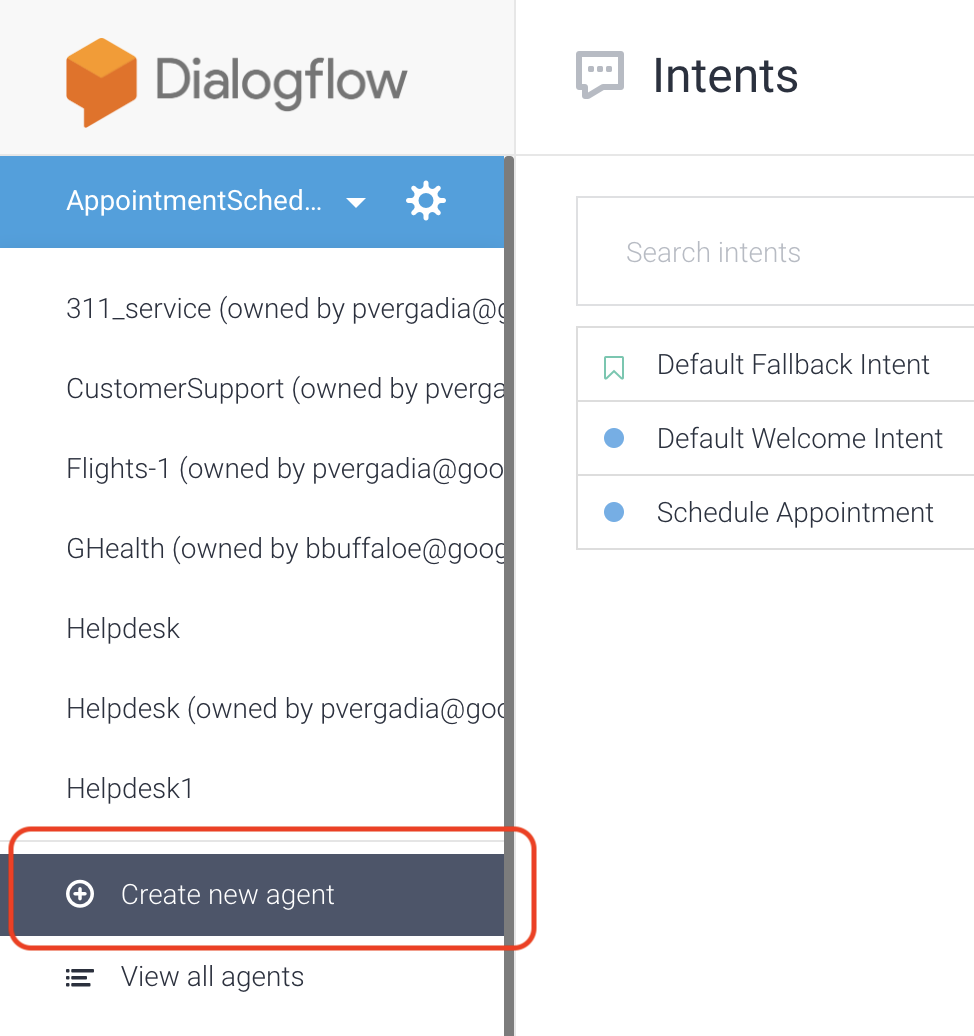
- Insira "AppointmentScheduler" como o Nome do agente.
- Clique em Criar.
O Dialogflow cria as duas intents padrão a seguir como parte do agente:
- A intent de boas-vindas padrão é uma saudação aos usuários.
- A intent de fallback padrão captura todas as perguntas que o bot não entende.
Assim, você criou um bot funcional que cumprimenta os usuários.
Testar o agente
No console do Dialogflow, encontre o painel de teste semelhante a este:
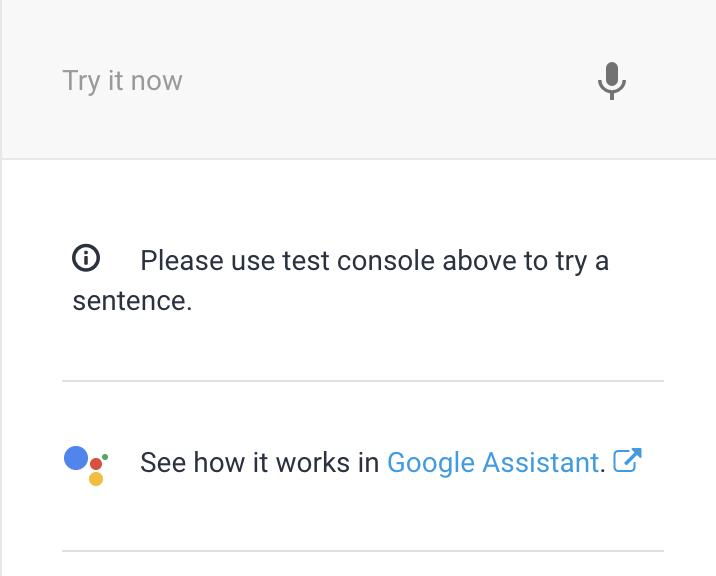
Para testar o agente, digite "Oi" em Testar agora. O agente precisa responder com a saudação padrão definida na intent de boas-vindas padrão. A mensagem deve ser "Olá! Como posso ajudar?" Você pode modificar a resposta.
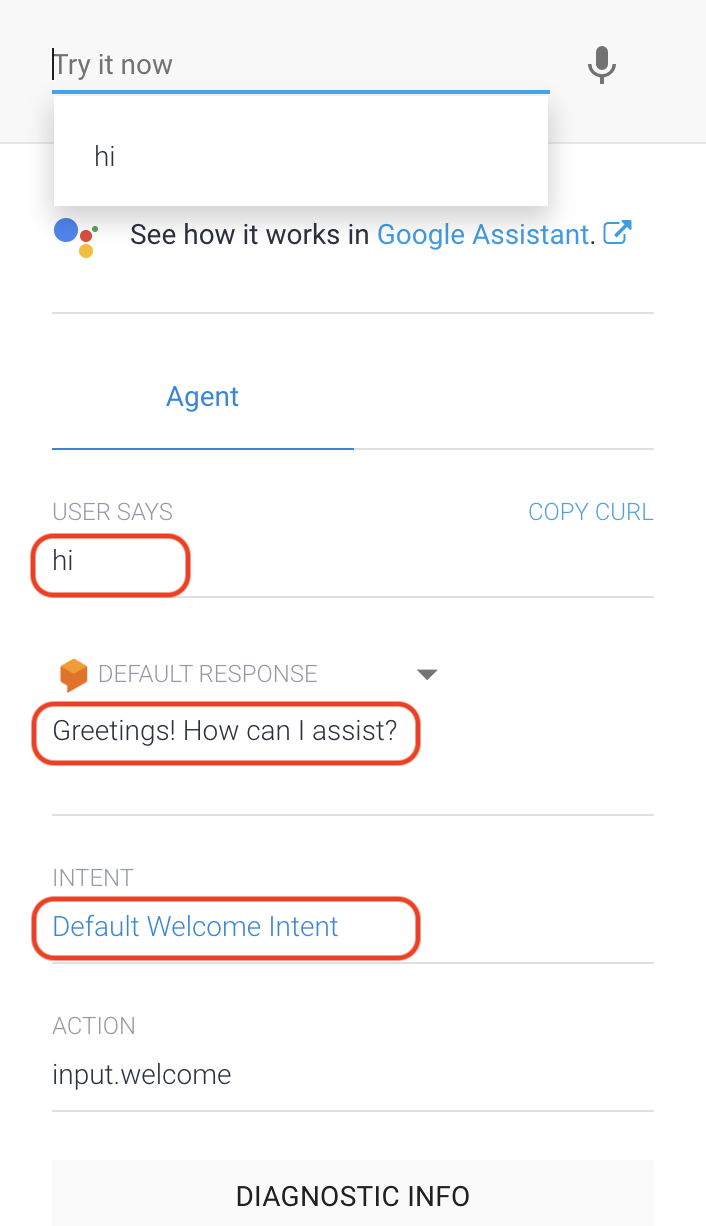
Agora, se você digitar "marcar um atendimento", o agente não vai saber o que fazer e vai iniciar a intent de fallback padrão. Isso acontece porque você não criou uma intenção para capturar essa pergunta específica.
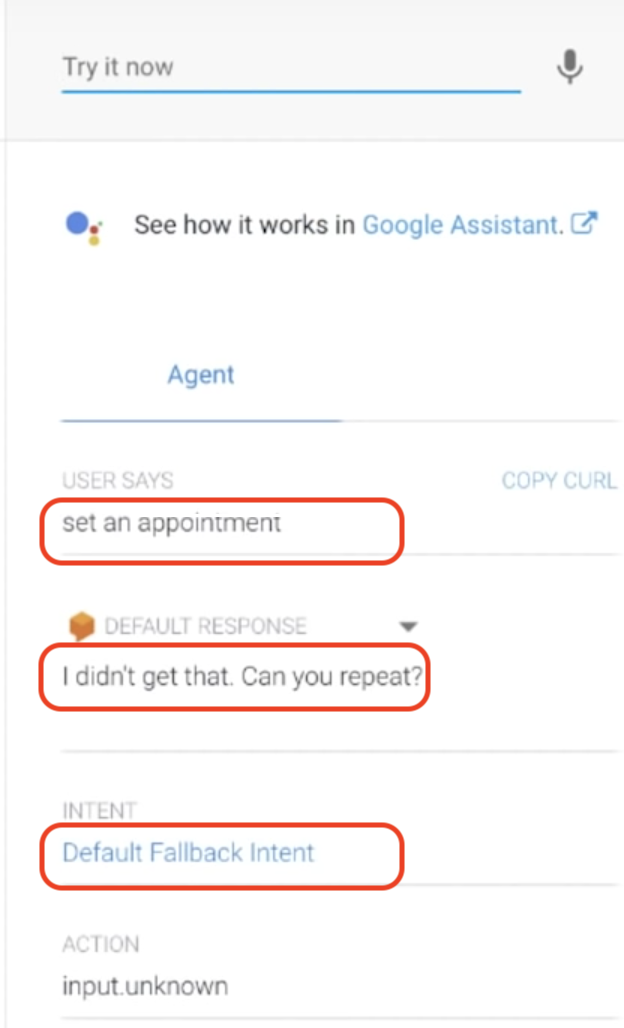
3. Criar intent
- Para criar a intent, clique em Intents > Create Intent. Insira "Agendar consulta" como o Nome da intent.
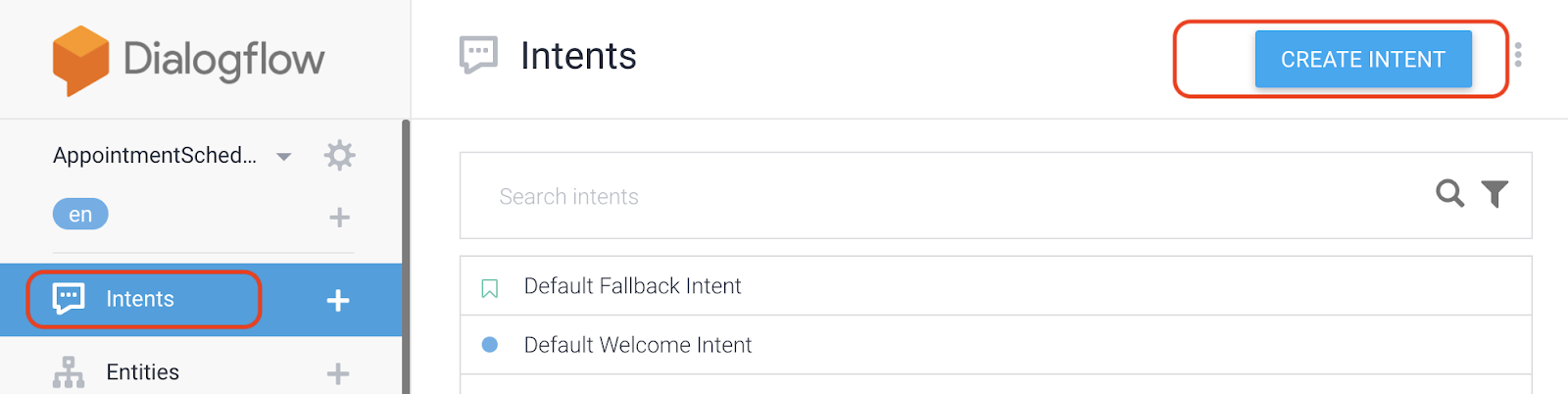
- Clique em Frases de treinamento e digite as frases a seguir.
- Definir um horário para quarta-feira às 14h
- Preciso de um horário para amanhã às 16h
- Quero marcar um horário para as 15h na terça-feira.
À medida que você insere as frases, hora e data são identificadas automaticamente como entidades do sistema @sys.date e @sys.time.
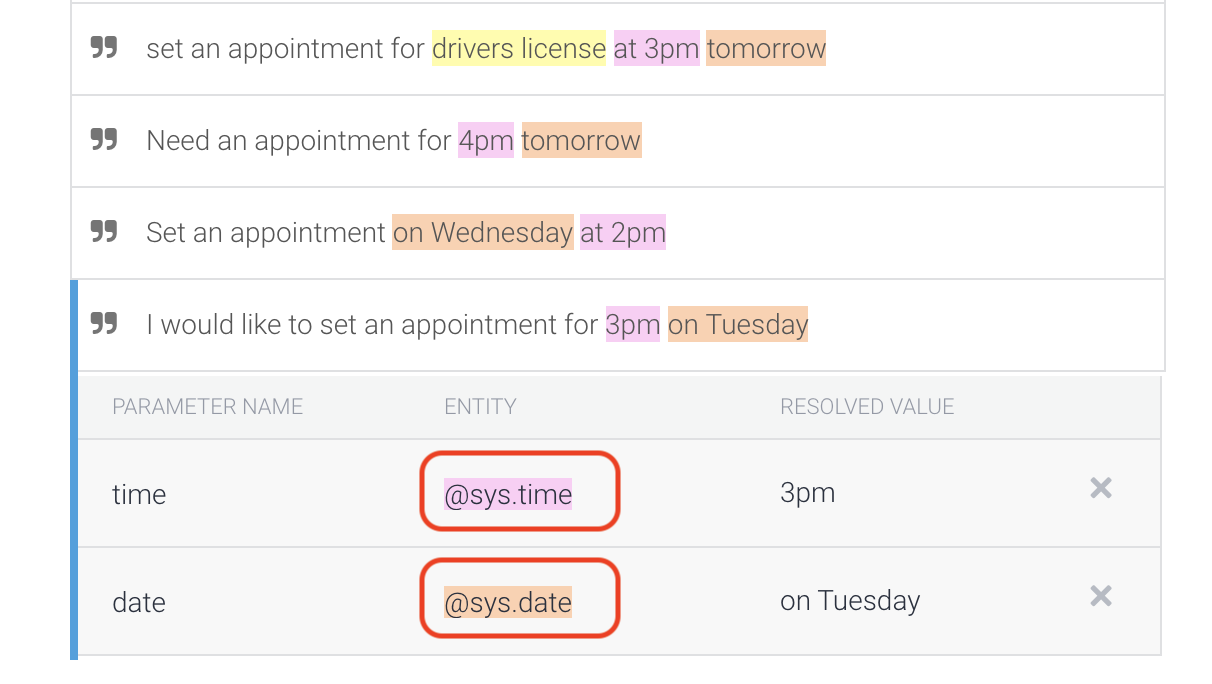
- Role a tela até Respostas e digite "Tudo pronto. Até lá!" ou algo mais interessante, como "Você está tudo pronto para $date às $time. Até lá!" O cifrão ($) ajuda você a acessar os valores da entidade. Clique em Adicionar respostas.
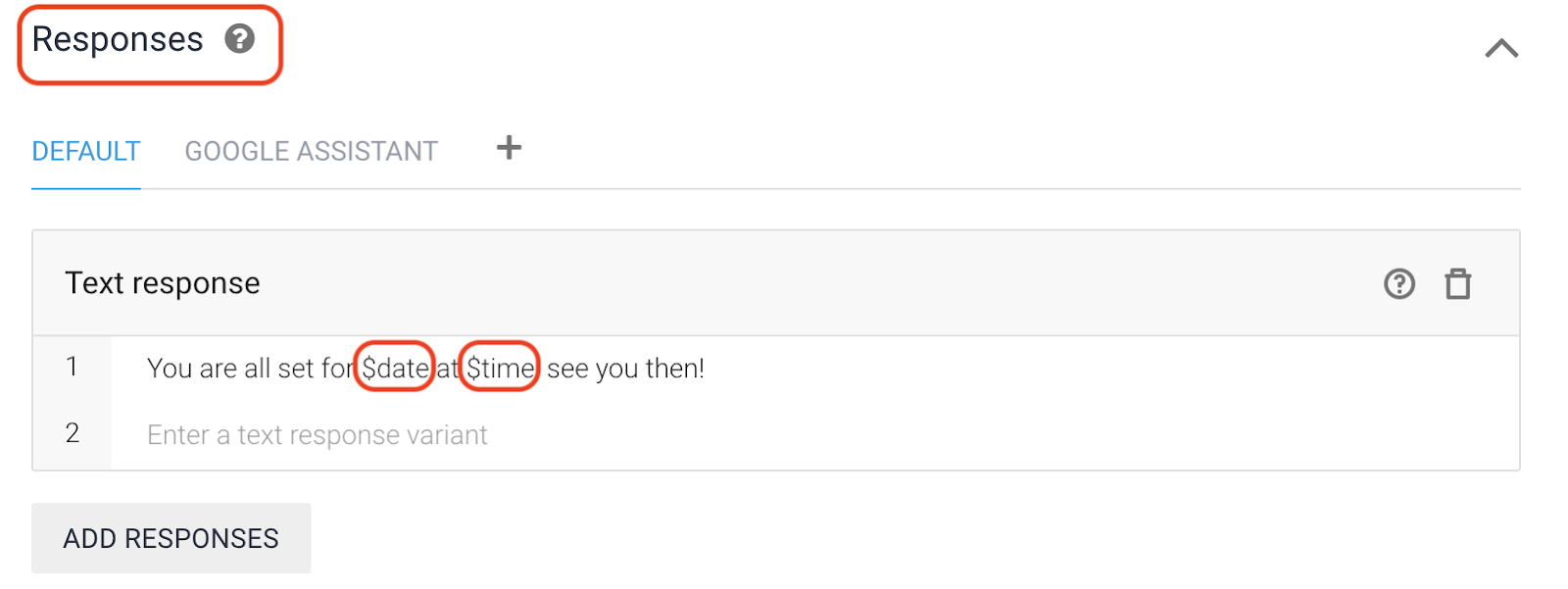
- Clique em Salvar e teste o agente com "Marque um horário para as 16h de quinta-feira". Como esperado, você recebe a resposta com a data e a hora corretas.
Preenchimento de slot
Agora, teste "marcar um horário". Isso não é muito específico e você não processou esse cenário. Portanto, ele deve ser processado pela intent de retorno padrão. Para isso, use algo chamado de preenchimento de slot.
O preenchimento de slots permite criar um fluxo de conversa para coleta de valor de parâmetro em uma única intent. Isso é útil quando uma ação não pode ser concluída sem um conjunto específico de valores de parâmetro.
Em seguida, configure o preenchimento de slot.
- Clique em Ações e parâmetros. Defina as entidades como obrigatórias, e o Dialogflow vai pedir a data e a hora antes de responder.
- Para o horário, digite "A que horas você quer vir?"
- Para data, diga "Qual é a data?"
- Clique em Salvar.
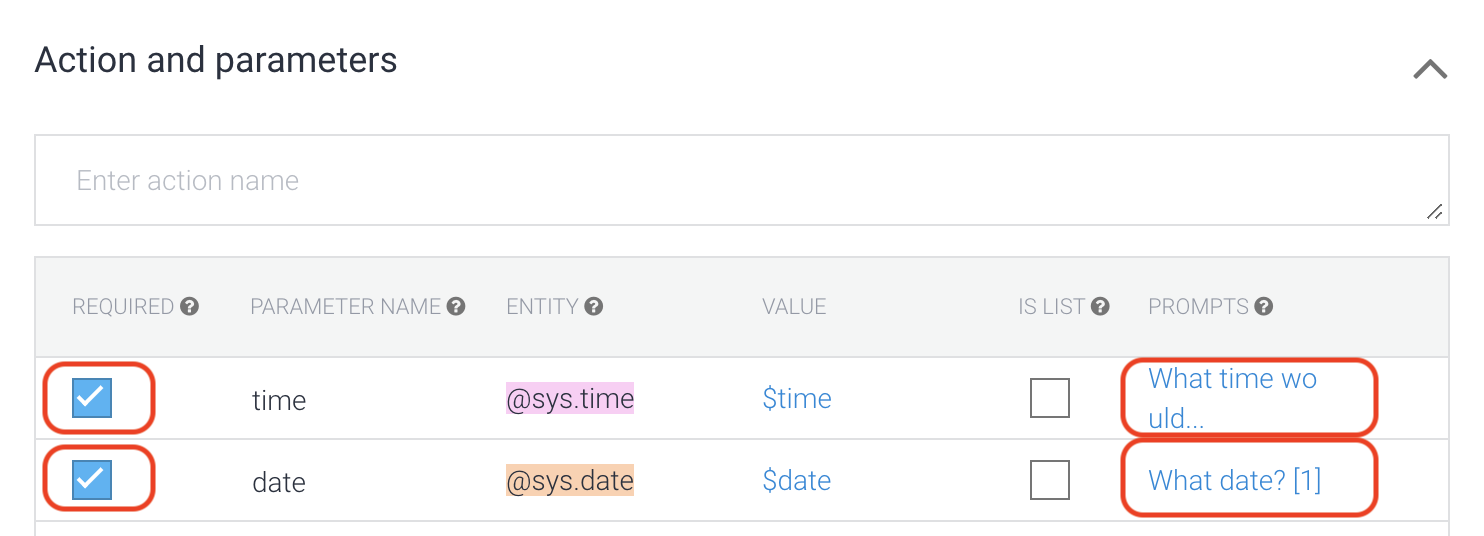
4. Teste o chatbot
O Dialogflow deve estar configurado agora. Digite a seguinte conversa no console do Dialogflow, onde está escrito Testar agora:
- Usuário: "Oi"
- Usuário: "Marcar um horário"
- Chatbot: "Qual data?"
- Usuário: "23 de maio"
- Chatbot: "A que horas você quer vir?"
- Usuário: "10h"
- Chatbot: "tudo pronto para 23/05/2019 às 10:00:00. Até lá!"
5. Ativar a integração com a Web em um clique
O Dialogflow oferece vários tipos de integração para o chatbot. Confira um exemplo de interface do usuário da Web para o chatbot.
Clique em Integrações no console do Dialogflow.
Ative a Demonstração da Web.

Clique no URL para iniciar a demonstração da Web . 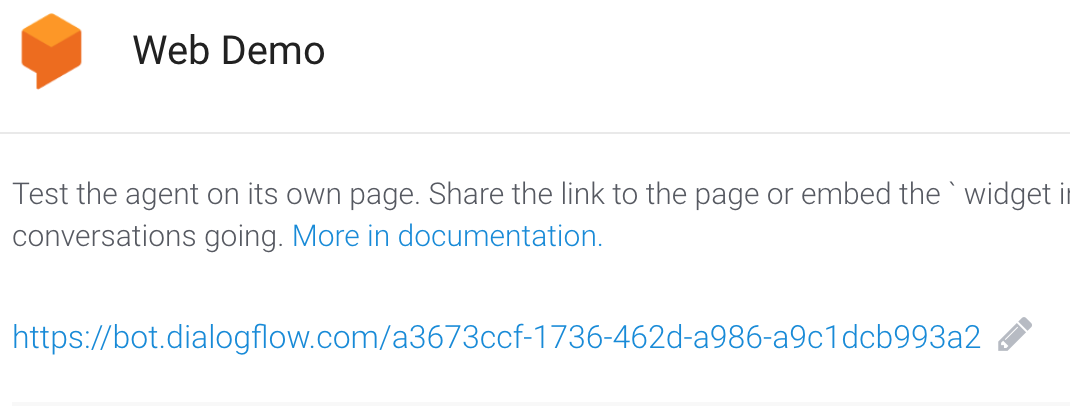
Digite algo na seção Pergunte algo para começar a usar a interface de chat. Use a seguinte conversa:
- Digite "Oi" e o chatbot vai responder como antes.
- Digite "marcar um horário para amanhã às 16h" e o chatbot vai responder confirmando o horário.
6. Limpar
Se você planeja concluir outros codelabs que envolvem o Dialogflow, pule esta seção por enquanto e volte a ela mais tarde.
Excluir o agente do Dialogflow
- Clique em
 ao lado do agente.
ao lado do agente.
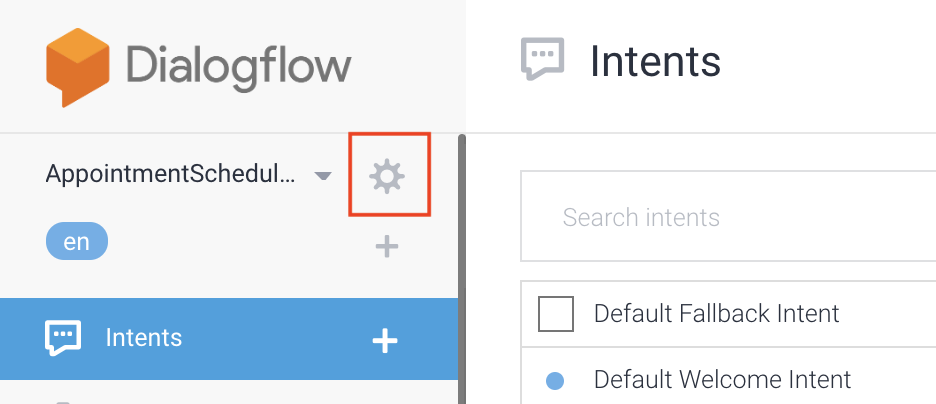
- Na guia Geral, role até a parte de baixo e clique em Excluir este agente.
- Digite Excluir na caixa de diálogo exibida e clique em Excluir.
7. Parabéns
Você criou um chatbot e agora é um desenvolvedor de chatbots.
Saiba mais
Confira outros recursos do Dialogflow:

